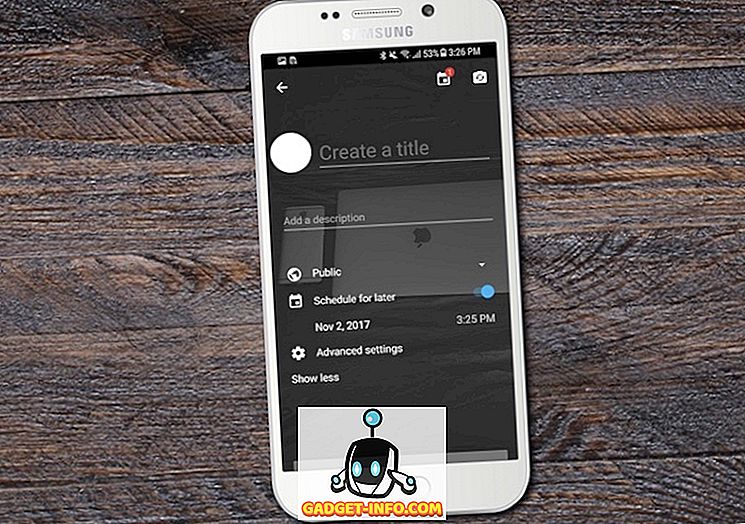Prvá vec, ktorá vám príde na myseľ, keď si myslíte, že DJI a jeho drôty sú pekná cenovka. Aj keď sa tu vyrábajú niektorí z najsilnejších drôtov, ich drôty sú povinné vypaľovať do vrecka pomerne veľkú dieru. Našťastie DJI nedávno oznámil svoje najlacnejšie a najkompaktnejšie drone - DJI Spark. DJI Spark, za cenu 499 USD, je nový "životný štýl" drone alebo mini-drone, ktorý sa hodí do každej tašky a bude lietaný bez regulátora alebo telefónu. Malý brat DJI Mavic Pro, Spark je vybavený 2-Axis Gimbal a 12MP fotoaparátom pre stále zábery. Môže tiež nahrávať videozáznamy vo formáte Full HD (1920 × 1080) pri rýchlosti snímok 30 snímok za sekundu. Zatiaľ čo to všetko znie skvele, DJI neposkytuje vo svojich obaloch príručku. Takže ak ste nedávno zakúpili DJI Spark a zaujímate sa, ako ho zapájať a získať veci, prečítajte si, ako vám prinášame náš sprievodca, ako nastaviť a používať DJI Spark:
Nastavte DJI Spark so svojím telefónom
Poznámka Pred pokračovaním sa uistite, že ste úplne nabili všetky batérie zariadenia Spark.
- Ak chcete začať, prevezmite aplikáciu DJI GO 4 pre váš smartphone. Je úplne zadarmo a je k dispozícii pre Android i iOS.

- Otvorte aplikáciu DJI a prihláste sa pomocou účtu DJI. Ak ho nemáte, klepnutím na možnosť Registrovať vytvorte nový účet.

- Teraz pripojte batériu k vášmu DJI Spark a zapnite ho. Ak to chcete urobiť, stlačte a podržte tlačidlo napájania batérie 3 sekundy. Teraz držte drone napájacie tlačidlo na 9 sekúnd, až počujete 3 nepretržité pípnutia.

- Teraz otvorte nastavenia WiFi v telefóne a pripojte sa k Wi-Fi drone. Podrobnosti o pripojení WiFi treba uviesť na krabici drone alebo pod oddelením batérie .

- Akonáhle ste sa pripojili k drone WiFi, otvorte aplikáciu DJI GO 4 . Aplikácia teraz skontroluje všetky aktualizácie firmvéru . Ak je nájdený, znova pripojte k vášmu WiFi pripojenie k internetu a stiahnite súbor s aktualizáciou. Potom sa znova pripojíte k Wi-Fi drone a aktualizujete jeho firmvér.

- Nasledujúci krok spustite diaľkový ovládač stlačením tlačidla napájania jedenkrát a podržte ho na 3 sekundy .

- Teraz musíme spárovať diaľkový ovládač s drone . Ak to chcete urobiť, držte tlačidlo napájania batérie na drone na 3 sekundy, kým nezazniete jedno pípnutie. Teraz stlačte tlačidlo Pauza, Funkcia a Akcia na diaľkovom ovládači na 3 sekundy, kým začne pípať. Diaľkový ovládač teraz začne spárovať s drone.

- Po spárovaní najskôr dve LED diódy na drone začnú blikať zelene a potom sa rozsvietia na červeno. Stavové LED diódy na diaľkovom ovládači sa takisto rozsvietia .

- Teraz musíme pripojiť smartphone k diaľkovému ovládaču. Ak to chcete urobiť, otvorte nastavenia WiFi a pripojte sa k WiFi sieti diaľkového ovládača . Berte na vedomie, že tento WiFi sa bude líšiť od Wi-Fi lietadla a jeho poverenia sa nachádza na zadnej strane diaľkového ovládača .

- Akonáhle ste sa pripojili k WiFi diaľkovému ovládaču, otvorte aplikáciu DJI GO 4 . Ak vidíte textové dialógové okno s názvom "Pripojené", znamená to, že ste dobré. Ak nie, opakujte všetky kroky od začiatku.

Ovládanie DJI Spark
1. Vypnutie
Pred vytiahnutím drone sa uistite, že okolo drone je dostatok miesta na zabezpečenie správneho letu. Tento krok sa tiež týka jednoduchého vznášania zariadenia nad zemou. Môžete si vziať drone podľa niektorého z troch krokov:
- Jednoducho presuňte životnú páčku na diaľkovom ovládači pomaly smerom nahor, aby ste iniciovali vzlet.

- Druhou možnosťou je klepnúť na tlačidlo pre vzlet, umiestnené v ľavom hornom rohu obrazovky v aplikácii DJI GO 4. Po jeho klepnutí dostanete upozornenie na potvrdenie vzletu. Jednoducho posuňte, aby ste potvrdili sekvenciu vzletu.



- Nakoniec, ak máte v zariadení povolené ovládacie prvky gesto, jednoducho držte zariadenie v ruke a pomaly zdvihnite ruku, aby ste vodičovi mohli vzlietnuť.

2. Ovládanie DJI Spark pomocou gest
Hlavným USP modelu DJI Spark je skutočnosť, že môže byť použitá jednoducho pomocou gest, bez nutnosti používať akýkoľvek smartphone alebo diaľkový ovládač. Pomocou snímača na Spark môžete zariadenie spustiť z ruky, ísť s ňou, vziať jednoduché selfies a vrátiť sa späť do dlaní . Berte na vedomie, že v tomto režime, drone nebude ďaleko a mal by byť vždy smerom k vám. Celkovo režim gest funguje naozaj dobre a je jednoduchý na použitie pri kliknutí na jednoduché selfies. Pozrite sa na obrázok nižšie pre rôzne gestá, ktoré môžete použiť na ovládanie DJI Spark:


Poznámka : Režim gest by sa mal používať iba v bezvetrí alebo v oblastiach s nízkou rýchlosťou vetra, inak môže byť fotoaparát nestabilný, čo znemožňuje ovládanie drone.
3. Ovládanie DJI Spark s aplikáciou DJI GO 4 App
Aplikácia DJI GO 4 môže byť použitá pre rôzne funkcie, ktoré vám umožnia maximálne využiť čas letu. Na hlavnej obrazovke aplikácie sa nachádzajú možnosti stavu lietadla, vzletu, pristátia, kompasu, tlačidla spúšte fotoaparátu a stránky s nastaveniami . Tiež počas letu sa na hlavnej obrazovke zobrazuje aj batéria, na ktorej je zobrazený čas letu podľa batérie drone.

Aplikácia DJI GO 4 môže byť použitá aj na ovládanie pohybu zariadenia, ktoré v podstate simuluje palice diaľkového ovládača na obrazovke zariadenia. Môžete ho použiť manévrovať a lietať priamo z telefónu. Aplikácia umožňuje presunúť drone a otáčať. Umožňuje tiež pohyb kamery hore a dole, zmenou oblasti zaostrenia.

Stránka "Stav lietadla" je prístupná klepnutím na možnosť "In-Flight (vision)" v ľavom hornom rohu, ktorá vám ukáže množstvo možností týkajúcich sa lietadla. Môžete skontrolovať celkový stav, režim letov, kalibrovať kompas, upraviť jednotky inerciálnych meraní (IMU), upraviť elektronický regulátor otáčok (ESC) a ďalšie. Môže sa použiť aj na konfigurovanie diaľkového ovládača, ako aj na opätovné naprogramovanie tlačidiel "Fn" a "C" na ovládači .


Klepnutím na ponuku s 3 bodmi v pravom hornom rohu hlavnej stránky aplikácie sa zobrazujú všeobecné nastavenia aplikácie. Stránka s nastaveniami je vybavená vlastným bočným panelom, ktorý umožňuje používateľovi prístup k nastaveniam hlavného regulátora, nastaveniam vizuálnej navigácie, nastaveniam diaľkového ovládača, nastaveniam WiFi, informáciám o batériách lietadiel a nastaveniam gimbálu. Tieto nastavenia je možné použiť na konfiguráciu maximálnej vzdialenosti, max. Výšky, zapnutie režimu Začiatočníka, zmenu meracích jednotiek, výber Live Broadcast Platform, povolenie ukladania zvuku pomocou videozáznamu na zariadení a ďalšie.

Pod tlačidlom spúšte fotoaparátu sa nachádza stránka s pokročilými nastaveniami fotoaparátu . Pomocou tohto menu môžete upraviť rýchlosť uzávierky, zmeniť režim snímania z jedného záberu na snímku s rozlíšením, nastaviť ISO, expozíciu, vyváženie bielej farby a ďalšie. Túto ponuku môžete použiť aj na formátovanie karty SD, zobrazenie na obrazovke fotoaparátu a ďalšie informácie.


Nakoniec, aplikácia DJI GO 4 je dodávaná aj s DJI vlastným softvérom na úpravu videa, ktorý umožňuje užívateľovi jednoducho upravovať videá zachytené drone. Môžete kombinovať viacero klipov, orezať ich, pridať prechody a efekty a oveľa viac, len pomocou niekoľkých kohútikov. Upozorňujeme, že tieto videá sú uložené vo vyrovnávacej pamäti videí v aplikácii a najskôr je treba exportovať, aby ste ich mohli zobraziť v galérii zariadenia.

4. Ovládanie drone pomocou diaľkového ovládania
Prípadne, ak ste si kúpili Combo Fly More, získali by ste v balení Diaľkový ovládač pre DJI Spark. Diaľkový ovládač DJI Spark môže byť použitý na ovládanie zariadenia počas letu, snímanie a zaznamenávanie videí. Každé tlačidlo má s ním špecifickú funkciu, ako je uvedené v zozname nižšie.

- Dial sa používa na presun fotoaparátu . Posunutím voliča doľava a doprava môžete pohybovať hore a dole.
- Toto je tlačidlo Nahrať . Jedným stlačením sa prepnete do režimu záznamu videa (ak ešte nie ste v danom režime) a druhý stlačte spustíte nahrávanie videa.
Nakoniec stlačte opäť toto tlačidlo, aby ste zastavili nahrávanie videa. - Toto je tlačidlo Späť na domovskú stránku . Stlačením a podržaním tohto tlačidla sa drone vráti späť do svojej pôvodnej pozície (odkiaľ sa pôvodne vzlietlo) a automaticky pristane.
- Ľavá tyč sa používa na zmenu nadmorskej výšky drone a jeho otočenie . Pohybom hokejky hore a dolu sa zvýši alebo zníži nadmorská výška drone. Pohybom hokejky vľavo alebo vpravo dôjde k tomu, že drone sa bude otáčať pozdĺž svojej osi v smere proti smeru hodinových ručičiek alebo v smere hodinových ručičiek.
- Toto je tlačidlo núdzového režimu. Toto tlačidlo sa používa na núdzové brzdy drone pri lietaní pri vysokých rýchlostiach.
- Toto je spínač športového režimu . Posunutím prepínača na pravej strane sa aktivuje športový režim. V tomto režime sa čepele drone pohybujú čo najrýchlejšie, čo umožňuje drone dosiahnuť maximálnu rýchlosť až 50 km / h pri pohybe. Tento režim sa pre začínajúcich používateľov neodporúča.
- Toto je funkčné tlačidlo. Toto tlačidlo môže byť prispôsobené na vykonanie konkrétnej úlohy podľa uváženia používateľa. V predvolenom nastavení sa otvárajú pokročilé nastavenia fotoaparátu. Ak chcete zmeniť jeho akciu, jednoducho otvorte aplikáciu DJI GO 4> Stav lietadla> Prispôsobenie tlačidla> Fn a vyberte požadovanú úlohu.
- Pravý držiak na regulátore slúži na zmenu orientácie a manévrovanie drone. Analógovú páčku môžete použiť v osemosom pohybe, aby sa zariadenie pohybovalo dopredu, dozadu, doľava, doprava a diagonálne.
- Toto je tlačidlo Napájanie . Stlačením a podržaním zapnete alebo vypnete diaľkový ovládač.
- Toto je tlačidlo fotoaparátu . Jediným stlačením sa prepnete do režimu fotoaparátu (ak ešte nie ste v danom režime) a druhý stlačte fotografiu.
- Po ďalšom kroku máme tlačidlo "C" alebo akciu . Toto je tiež tlačidlo prispôsobiteľné používateľom . Podobne ako funkčné tlačidlo, tlačidlo predvolene otvorí pokročilé nastavenia fotoaparátu. Ak chcete upraviť svoju akciu, jednoducho otvorte aplikáciu DJI GO 4> Stav lietadla> Prispôsobenie tlačidla> C a vyberte požadovanú úlohu.
- Napokon ide o port micro-USB, ktorý možno použiť na nabíjanie diaľkového ovládača.

Nastavte a používajte DJI Spark Drone s ľahkosťou
Celkovo je DJI Spark skvelým zariadením a dokáže byť praktické pre začiatočníkov, ako aj pre profesionálnych užívateľov. Jednoduché používanie v kombinácii s množstvom funkcií z neho robí presvedčivý drone, s ktorým sa niekto rýchlo zvykne. Ako poznámku by som chcel spomenúť, že zatiaľ čo lietajúce drôty môžu byť veľmi zábavné a otvoriť bránu do úplne nového fotografického sveta, uistite sa, že vždy budete lietať s riadnym povolením. Lietadlá v niektorých oblastiach môžu byť nelegálne, takže si to pamätajte. Akonáhle to je zoradené, vyzdvihnite DJI Spark a zachyťte svet v inom pohľade. Podelte sa s nami o svoje obľúbené nápady na drone zábery a ako zamýšľate používať váš DJI Spark v sekcii komentárov nižšie.